Cómo arreglar YouTube sin sonido
YouTube es uno de los sitios más grandes para ver videos y escuchar miles de canciones disponibles en él. Aunque la plataforma funciona muy bien la mayor parte del tiempo, hay momentos en los que puede encontrar problemas como que no hay sonido en YouTube.
Si el video se reproduce pero no escuchas ningún sonido, probablemente haya un problema con su sistema o navegador web. Arreglar estas cosas en su computadora debería hacer que sus videos vuelvan a tener sonido y eso es exactamente lo que aprenderá hoy.
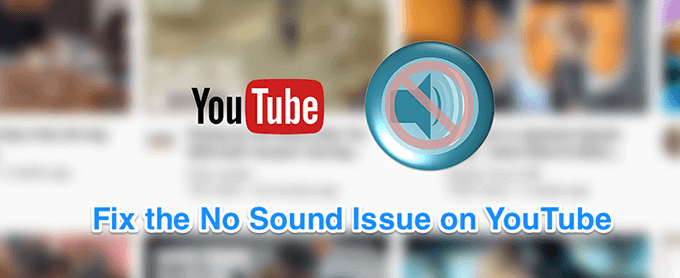
- Asegúrate de que el volumen no esté silenciado
- Asegúrate de no haber silenciado el video.
- Use la ventana de incógnito para arreglar YouTube sin sonido
- Use otro navegador web en su computadora
- Sube el volumen en el mezclador de volumen
- Solucione la falta de sonido en YouTube actualizando los controladores de audio
- Use el Solucionador de problemas de audio para corregir la falta de sonido en YouTube
Asegúrate de que el volumen no esté silenciado
Aunque esta es la solución más obvia cuando no hay sonido en YouTube, algunos usuarios tienen el sonido del sistema apagado, lo que hace que YouTube no tenga ningún problema de sonido en su computadora. Desea asegurarse de que su sistema pueda reproducir sonidos de cualquier fuente. De lo contrario, otras aplicaciones y plataformas, incluido YouTube, no podrán transmitir sonido.
Para solucionar este problema, simplemente presione un botón en el teclado y la tarea se completará.
- En el teclado, busque el Silencio botón que silencia el volumen del sistema. Presione el botón y despertará su computadora.
- Si el botón no funciona por alguna razón, puede presionar el botón Aumento de volumen y activará su sistema.
Asegúrate de no haber silenciado el video.
Otra cosa obvia que la gente suele pasar por alto. Si vio su video anterior en modo silencioso, todos sus videos futuros también se silenciarán. Es decir, hasta que desactive la opción de silencio.
- Cuando esté en la página de su video en el sitio web de YouTube, haga clic en el ícono del altavoz y se activará el sonido de su video.

- Si prefiere usar un atajo de teclado, presione el botón METRO en su teclado y activará el video si está silenciado.
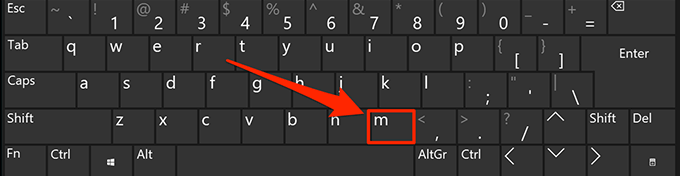
Use la ventana de incógnito para arreglar YouTube sin sonido
Problemas de audio y sonido generalmente se deben a la configuración del sistema. Sin embargo, a veces, un problema del navegador, como demasiados archivos de caché, también puede ser la causa de que no haya sonido en YouTube.
Lee También Cómo Crear Un Código QR En 7 Sencillos Pasos
Cómo Crear Un Código QR En 7 Sencillos PasosSolucionar este problema es fácil en la mayoría de los navegadores modernos porque puede abrir una ventana de incógnito. Esta ventana no tiene en cuenta su historial de navegación ni los archivos de caché al acceder a los sitios web.
- Si es usuario de Google Chrome, haga clic en los tres puntos en la esquina superior derecha y seleccione el nueva ventana de incognito Abierto. Luego abre YouTube y reproduce tu video.
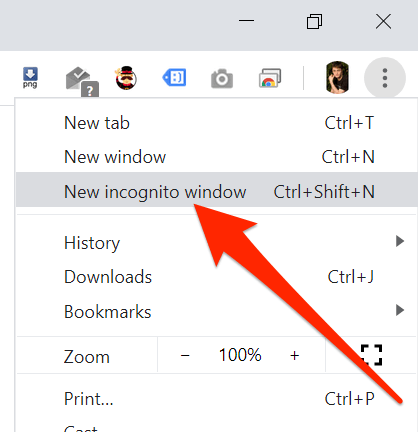
- Si eres usuario de Firefox, haz clic en las tres líneas horizontales de la esquina superior derecha y selecciona el nueva ventana privada opción.
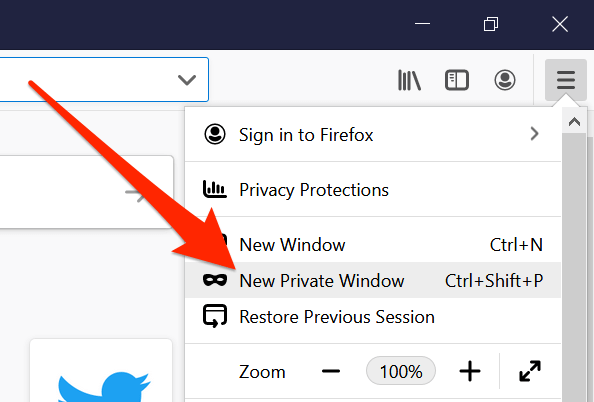
Si incluso el incógnito no resuelve su problema de sonido de YouTube, es posible que desee cambiar a otro navegador para ver si el problema persiste. Es posible que su navegador tenga algunos problemas básicos y, por lo tanto, impida que YouTube reproduzca sonidos.
Si es usuario de Chrome, puede cambiar a Firefox e intentar reproducir su video. Si el video se reproduce sin problemas, es probable que su navegador anterior tenga un problema.
Puede esperar a que el desarrollador publique una actualización para su navegador actual o simplemente cambiar permanentemente al navegador que funciona con YouTube. Si elige la última opción, no debería tener demasiados problemas para migrar sus datos, ya que hay varias formas de hacerlo. exportar archivos del navegador e importarlos a su nuevo navegador.
Sube el volumen en el mezclador de volumen
Volume Mixer es una utilidad que se puede iniciar desde la bandeja del sistema y le permite establecer niveles de volumen para cada aplicación en su computadora. Vale la pena echar un vistazo para ver si el nivel de volumen de su navegador actual está silenciado o tan bajo que no puede escuchar nada.
- Busque el icono de sonido en la bandeja del sistema, haga clic derecho sobre él y seleccione la opción que dice mezclador de volumen abierto.

- En la siguiente pantalla, dentro del aplicaciones sección, podrá ver los niveles de volumen para cada una de sus aplicaciones. Asegúrese de que su navegador esté actualmente abierto para que aparezca en esta lista.
- Una vez que encuentre su navegador, arrastre el control deslizante de volumen hacia arriba. Aumenta su nivel de volumen.
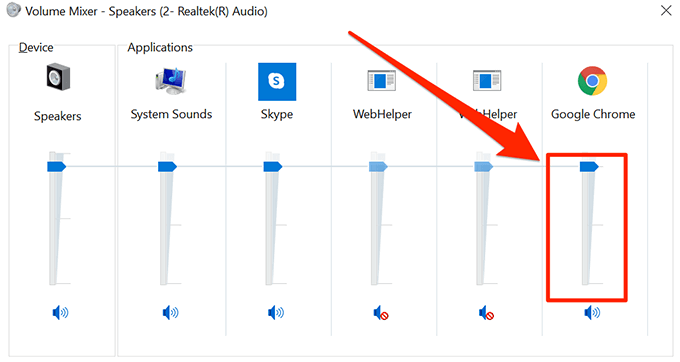
- Tus videos ahora deberían reproducir el sonido sin problemas.
Solucione la falta de sonido en YouTube actualizando los controladores de audio
Si no es solo YouTube y no tiene un problema de sonido en toda su máquina, es posible que desee asegurarse de que sus controladores de audio estén actualizados. Después de todo, estos controladores de audio son los que hacen que su computadora reproduzca sonidos, y debe actualizarlos si están desactualizados.
Lee También No Hay Altavoces Ni Auriculares Conectados: Métodos Para Solucionarlo
No Hay Altavoces Ni Auriculares Conectados: Métodos Para Solucionarlo- Use la búsqueda de Cortana para buscar y abrir Gerenciador de dispositivos.
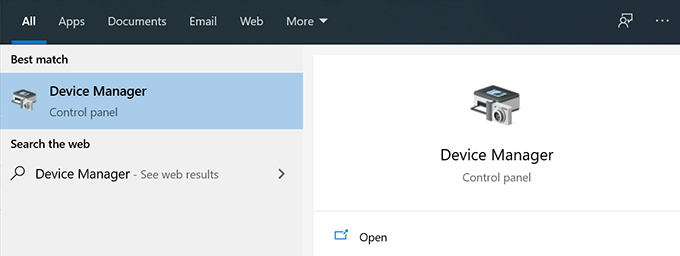
- Expande el menú que dice Controladores de sonido, video y juegos.
- Encuentre su tarjeta de sonido en la lista, haga clic derecho sobre ella y seleccione actualizar controlador.
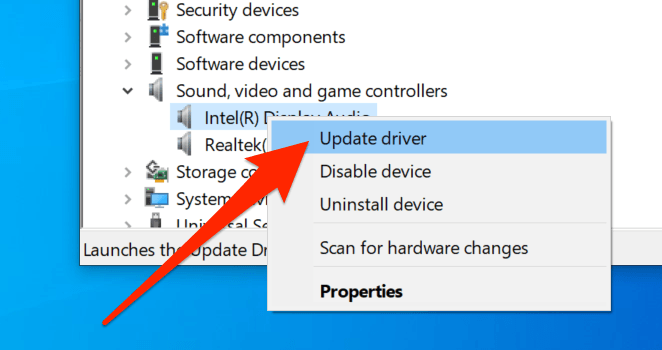
- Le preguntará si proporcionará archivos de actualización o si debería encontrar automáticamente los controladores necesarios. Elija una opción apropiada y continúe con ella.
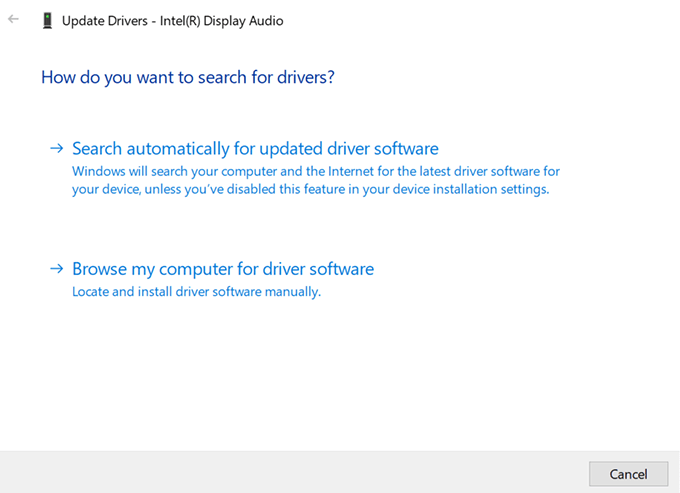
- Después de actualizar los controladores, reinicie su computadora.
Use el Solucionador de problemas de audio para corregir la falta de sonido en YouTube
Windows 10 incluye varios solucionadores de problemas para ayudarlo a solucionar varios problemas en su computadora. Uno de ellos lo ayuda a detectar problemas con el sistema de audio de su computadora y puede usarlo para encontrar y solucionar el problema mencionado anteriormente en su computadora.
Una vez que se solucione el problema del sonido, ya no tendrás el problema de YouTube sin sonido.
- Búsqueda Definiciones utilizando la búsqueda de Cortana y ábralo.
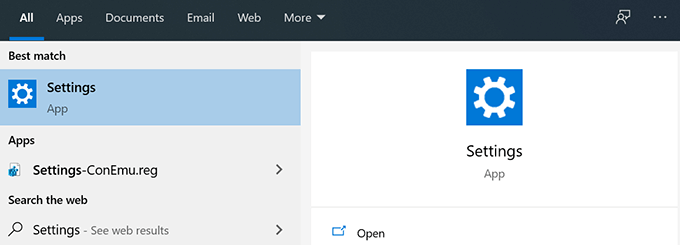
- clickea en Actualización y seguridad en la pantalla siguiente.
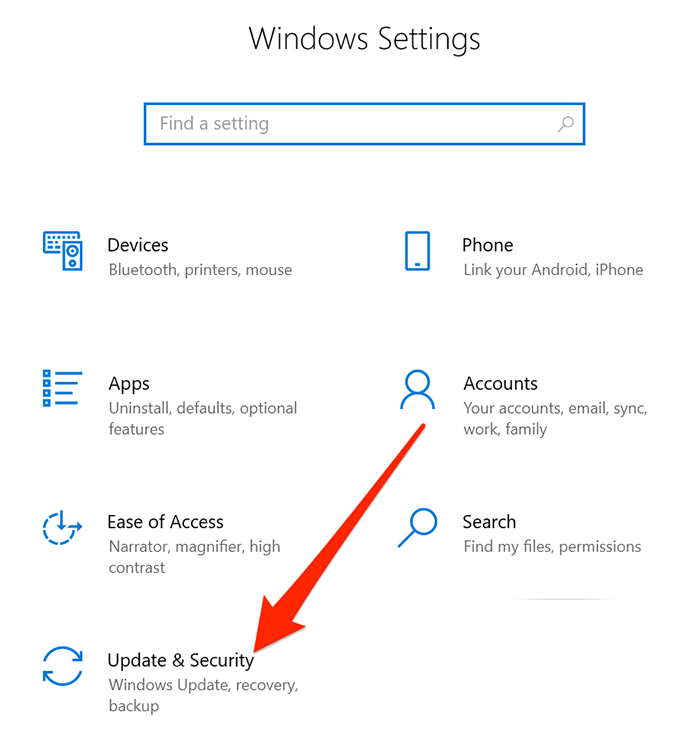
- Elegir solucionar problemas en la barra lateral izquierda de la pantalla.
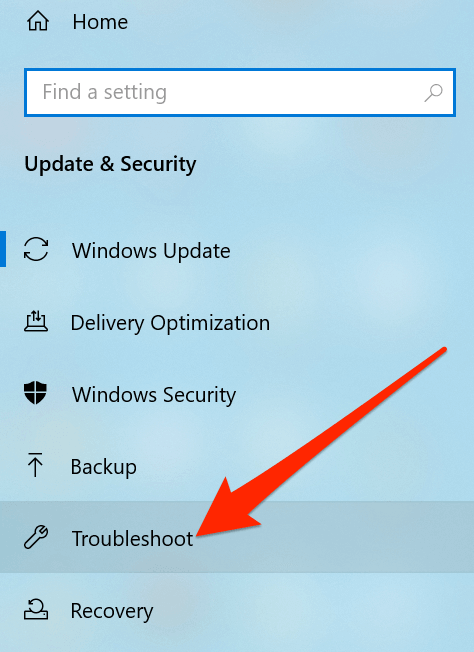
- Desplácese hacia abajo en el panel derecho, haga clic en reproducción de audioy elige Ejecute el solucionador de problemas.
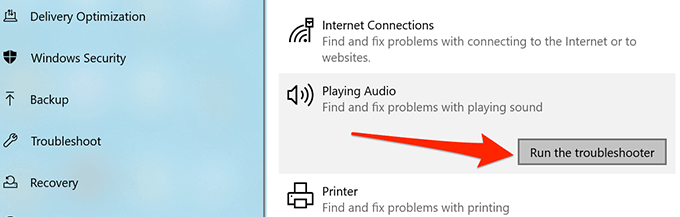
- Espera hasta que detecte el problema y te ayude a solucionarlo.

Nos gustaría saber qué método lo ayudó a solucionar los problemas de sonido de YouTube en su computadora. Se espera su respuesta en los comentarios a continuación.
 Cómo Recuperar La Contraseña De Windows 10
Cómo Recuperar La Contraseña De Windows 10Si quieres conocer otros artículos parecidos a Cómo arreglar YouTube sin sonido puedes visitar la categoría Informática.

TE PUEDE INTERESAR